Cara Menghapus Pemacu Rangkaian Peta Dari Menu Konteks
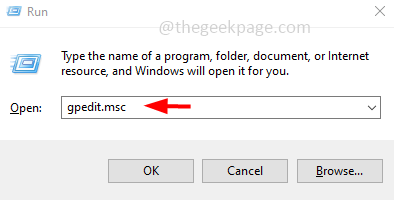
- 3929
- 334
- Mr. Ramon Runolfsson
Sekiranya pengguna mengakses sumber rangkaian selalunya maka dia mungkin perlu memetakan pemacu rangkaian. Sekiranya pemacu rangkaian dipetakan ke lokasi rangkaian maka ia boleh diakses dari Windows File Explorer seperti pemacu tempatan. Ia juga boleh dikeluarkan dari tingkap. Ini boleh dilakukan dengan menukar beberapa tetapan dalam editor dasar kumpulan atau editor pendaftaran. Dalam artikel ini, marilah kita lihat cara mengeluarkan pemacu rangkaian peta dari menu konteks di Windows.
Kaedah 1: Keluarkan menu konteks pemacu rangkaian peta menggunakan polisi kumpulan
Langkah 1: Buka jalan lari menggunakan Windows + R Kekunci bersama
Langkah 2: Jenis gpedit.MSC dalam lari dan memukul masukkan. Ini akan membuka editor dasar kumpulan tempatan
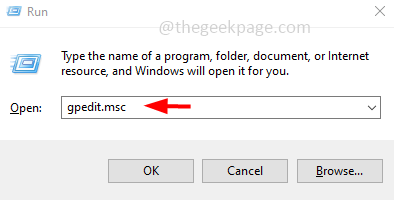
Langkah 3: Di sebelah kiri, berkembang Konfigurasi pengguna dengan mengklik anak panah di sebelahnya
Langkah 4: Kemudian klik pada anak panah di sebelahnya Templat pentadbiran untuk mengembangkannya
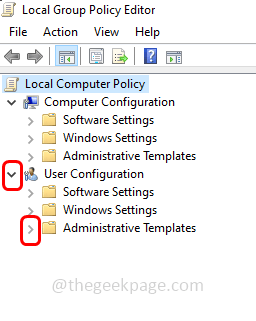
Langkah 5: Pergi ke Komponen Windows kemudian berkembang Penjelajah fail
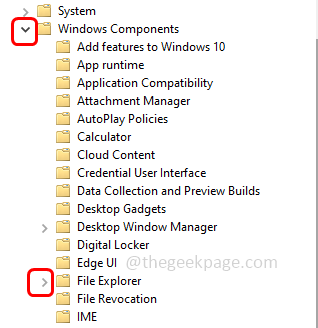
Langkah 6: Di sebelah kanan, Klik dua kali mengenai polisi yang dipanggil Keluarkan pemacu rangkaian peta dan putuskan sambungan pemacu rangkaian
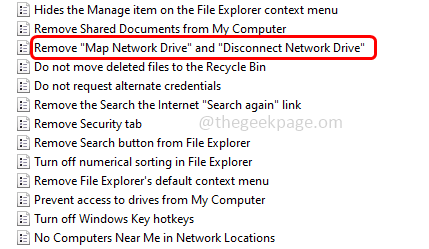
Langkah 7: Dari tetingkap yang dibuka, klik pada butang radio di sebelahnya didayakan
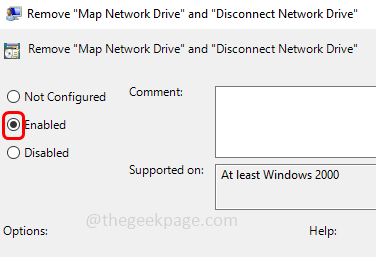
Langkah 8: Untuk menyimpan perubahan klik pada Memohon dan okey. Ini akan menghapuskan pemacu rangkaian peta dan putuskan sambungan pemacu rangkaian
Kaedah 2: Keluarkan menu konteks pemacu rangkaian peta menggunakan editor pendaftaran
Langkah 1: Buka jalan lari menggunakan Windows + R Kekunci bersama
Langkah 2: Jenis regedit.exe dalam lari dan memukul masukkan
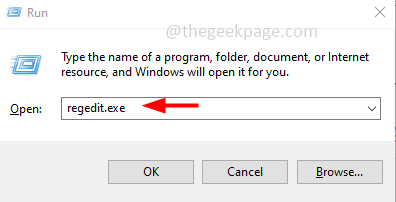
Langkah 3: Tetingkap Kawalan Akaun Pengguna akan dibuka Klik Ya. Ini akan membuka editor Windows Registry
Langkah 4: Navigasi ke jalan berikut di Editor Pendaftaran
HKEY_CURRENT_USER \ Software \ Microsoft \ Windows \ Currentversion \ Policies \ Explorer
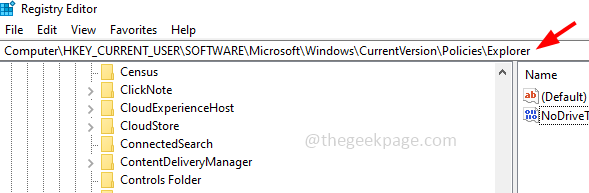
Langkah 5: Di sebelah kanan, Klik kanan di kawasan kosong dan klik pada Baru
Langkah 6: Dari senarai klik pada Nilai dword (32-bit)
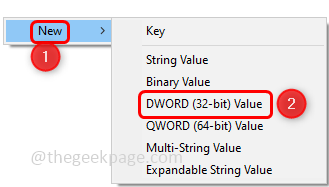
Langkah 7: Beri nama Nonetconnectdisconnect
Langkah 8: Klik dua kali pada nonetconnectdisconnect
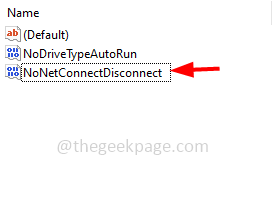
Langkah 9: dan tukar nilainya 1 dalam medan data nilai
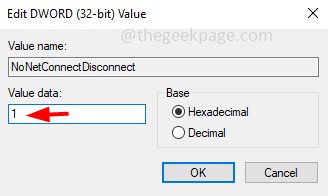
Langkah 10: Untuk menyimpan perubahan klik pada okey
Itu sahaja! Saya harap artikel ini membantu. Terima kasih!!
- « Aplikasi Spotify tidak bertindak balas pada Windows PC FIX
- URL yang diminta ditolak. Sila berunding dengan Perbaikan Mesej Ralat Pentadbir Anda »

